Apple ułatwiło zmianę rozmiaru widżetu na ekranie głównym iPhone'a w aktualizacji iOS 18, dzięki czemu nie będziesz już musiał go usuwać, aby dodać inne rozmiary. Możesz teraz dostosować rozmiar widżetu bezpośrednio z ekranu głównego do dowolnego rozmiaru, ale jest kilka bardzo ważnych rzeczy, o których powinieneś wiedzieć, o których wspomnimy na końcu artykułu. Nowa metoda działa również na iPadzie z systemem iPadOS 18.
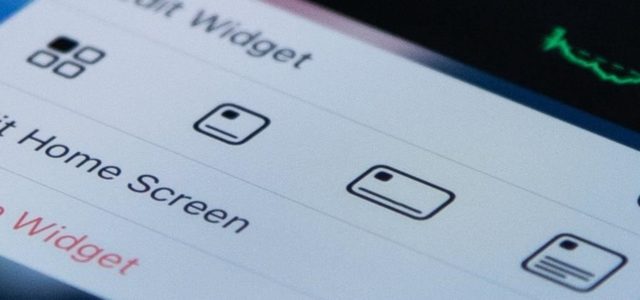
Aby zmienić rozmiar widżetu w starszych aktualizacjach, należało nacisnąć i przytrzymać widżet, następnie „Usuń widżet”, następnie otworzyć edytor ekranu głównego, kliknąć symbol znaku plus (+), ponownie wyszukać widżet i wybrać żądany rozmiar, a następnie Dodaj go i tak dalej. To był żmudny proces, jesteś ograniczony do pewnych rozmiarów i musisz podjąć pewne kroki, aby wybrać. Ale w aktualizacji iOS 18 jest zupełnie inaczej.
Jak zmienić rozmiar widżetów i ikon aplikacji w iOS 18
Dzięki aktualizacji iOS 18 i iPadOS 18 nie musisz już bawić się galerią widżetów, aby dostosować ich rozmiary. Oto jak łatwo zmienić ich rozmiary:
Użyj szybkich akcji, aby zmienić rozmiar
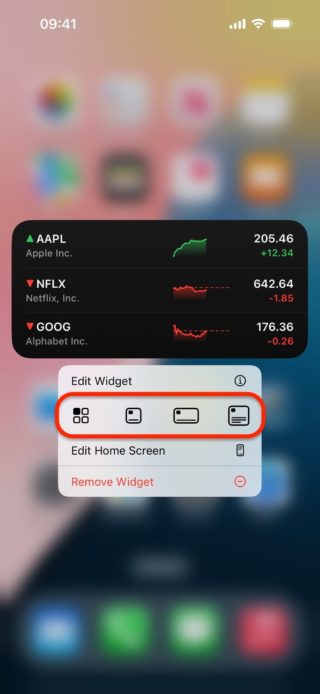
Po prostu dotknij i przytrzymaj bieżący widżet, a w menu szybkich akcji zobaczysz nowe opcje zmiany rozmiaru. Możesz także dotknąć i przytrzymać ikonę aplikacji na ekranie głównym, aby przekształcić ją w widżet, jeśli aplikacja ma już widżet. Szybkie akcje zapewniają maksymalnie cztery opcje zmiany rozmiaru:
Ikona aplikacji: Przycisk siatki zmienia widget w ikonę aplikacji. Ta ikona aplikacji nie zastąpi żadnych ikon aplikacji znajdujących się już na ekranie głównym.
Mały widżet: Bieżąca ikona aplikacji lub widżet jest konwertowany na mały dwuwymiarowy widżet.
Przeciętny widżet: Konwertuje bieżącą ikonę aplikacji lub widżet na średniej wielkości widżet 2x4.
Duży widżet: Zamienia bieżącą ikonę aplikacji lub widżet w duży widżet 4×4.
![]()
Przeciągnij, aby zmienić rozmiar widżetu
Możesz także przeciągnąć róg widżetu, aby go powiększyć lub zmniejszyć, ale nie możesz w ten sposób zamienić go w ikonę aplikacji.
![]()
Źródło:

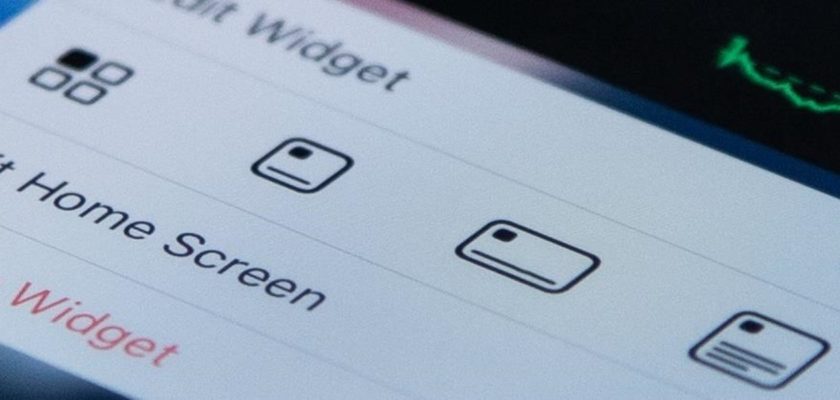
Okazał się lepszy od widgetu systemu Android
السلام عليكم ورحمة الله وبركاته
Po pierwsze: słowo podziękowania nie wystarczy za to, co dostarczacie nam tutaj informacji i pomysłów. Wszystkim należą się podziękowania i wdzięczność.
Po drugie: zaktualizowałem swoje urządzenie do nowego systemu 18, który jest naprawdę wyjątkowy, wyjątkowy, wyjątkowy
Ma poczucie różnicy w stosunku do poprzednich wersji, nawet jeśli jest proste, ale jest inne
Ale miałem z nim dwa problemy:
- Po pierwsze: Słuchawki Apple nie pojawiają się wśród urządzeń powiązanych z kontem, więc zdecydowałem się je usunąć i ponownie sparować z urządzeniem, ale niestety nie udało mi się ich podłączyć i słuchawki nie pojawiają się u mnie, gdy szukaj ((popełniłem błąd usuwając 😢)) Przynajmniej działało 😢😢
– Po drugie: funkcja hotspotu nie działa
Próbowałem połączyć komputer z mobilną siecią Wi-Fi, ale bezskutecznie. Pokazuje, że próbuję się połączyć, a następnie rozłącza się.
To jest mój obecny problem, być może pierwszy jest najtrudniejszy i najbardziej palący 🥹, ponieważ go usunąłem w nadziei, że ponownie go powiążę
Jeśli Ty lub ktoś z obserwujących ma doświadczenie i może pomóc, z góry będę wdzięczny
Abu Muhammad
Świetna robota, dzięki 👍
W nowej wersji jest wiele zmian, ale co z ochroną, prywatnością i stabilnością systemu 😢
Witaj Abdullahu! 😊 Apple zawsze przywiązuje szczególną wagę do ochrony i prywatności. W każdej aktualizacji te aspekty są znacznie ulepszane. Jeśli chodzi o stabilność systemu, Apple zawsze pracuje nad poprawą wydajności i stabilności każdej nowej wersji systemu iOS. Więc możesz być spokojny! 🍏🔒